WordPress ซึ่งเป็นแพลตฟอร์มชั้นนำสำหรับการสร้างเว็บไซต์ นำเสนออินเทอร์เฟซที่ใช้งานง่ายผ่านเครื่องมือแก้ไขไซต์ ช่วยให้ผู้ใช้สามารถปรับแต่งและออกแบบเนื้อหาเว็บของตนได้อย่างราบรื่น อย่างไรก็ตาม การเผชิญหน้ากับเครื่องมือแก้ไขไซต์ที่ว่างเปล่าอาจเป็นอุปสรรค์ที่น่าหงุดหงิดสำหรับเจ้าของและนักพัฒนาไซต์ WordPress จำนวนมาก

ปัญหานี้ซึ่งมักเกิดจากปัจจัยต่างๆ อาจขัดขวางกระบวนการทำงานที่สร้างสรรค์และขัดขวางความสามารถในการแก้ไขเว็บไซต์ที่สำคัญ ในคู่มือนี้ เราจะสำรวจสาเหตุทั่วไปเบื้องหลังปัญหา WordPress Blank Site Editor และนำเสนอวิธีแก้ปัญหาที่ใช้งานได้จริงทีละขั้นตอนเพื่อแก้ไขปัญหานี้ ทำให้ผู้ใช้สามารถกลับมาใช้งานได้เต็มรูปแบบ และสร้างตัวตนบนโลกออนไลน์ของตนต่อไปได้อย่างง่ายดาย
ความเข้าใจเกี่ยวกับปัญหา WordPress Blank Site Editor
เครื่องมือแก้ไขเว็บไซต์ WordPress แบบเต็มคืออินเทอร์เฟซการแก้ไขที่ทำงานร่วมกับธีมบล็อกและช่วยให้คุณควบคุมการออกแบบเว็บไซต์ของคุณได้มากขึ้น ช่วยให้คุณสามารถจัดสไตล์ส่วนหัว ส่วนท้าย แถบด้านข้าง และส่วนอื่นๆ ของเว็บไซต์โดยใช้บล็อก
เมื่อคุณต้องการปรับแต่งธีม WordPress ของคุณ ให้ไปที่แถบด้านข้างผู้ดูแลระบบ WordPress และเลือก ลักษณะที่ปรากฏ » ตัวแก้ไข
สร้างเว็บไซต์ที่น่าทึ่ง
ด้วย Elementor ตัวสร้างหน้าฟรีที่ดีที่สุด
เริ่มเลย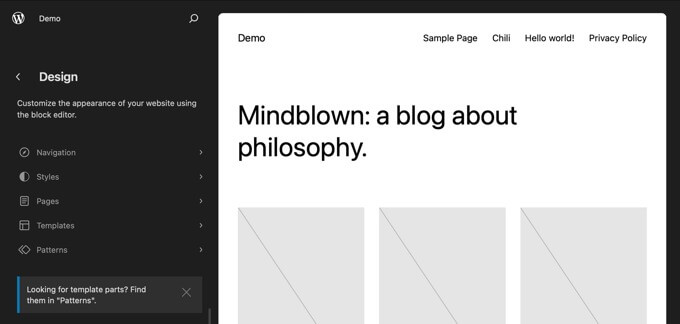
อย่างไรก็ตาม ผู้ใช้บางรายรายงานว่าเห็นหน้าจอว่างขณะพยายามเข้าสู่โปรแกรมแก้ไขเว็บไซต์
ผู้ใช้บางรายเพียงเห็นหน้าจอว่างเปล่า สีของหน้าจอดังกล่าวอาจเป็นสีเข้มหรือสว่าง
การตั้งค่า WordPress ไม่ถูกต้องถือเป็นสาเหตุสำหรับปัญหานี้ วิธีที่ 1 จะแสดงวิธีการแก้ไข
ผู้ใช้รายอื่นสามารถเห็นส่วนหนึ่งของอินเทอร์เฟซของตัวแก้ไขไซต์ได้ แต่การแสดงตัวอย่างเว็บไซต์จะว่างเปล่า พวกเขายังอาจเห็นวงกลมหมุนเพื่อระบุว่าตัวแก้ไขกำลังพยายามโหลดหน้าตัวอย่าง แต่จะไม่ปรากฏขึ้น
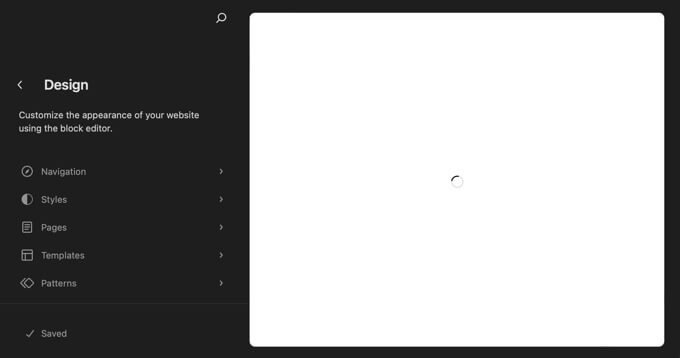
สิ่งนี้เกิดขึ้นเมื่อ REST API ใน WordPress ถูกปิดใช้งาน วิธีที่ 2 สาธิตวิธีการแก้ไขปัญหานี้
มาดูวิธีแก้ปัญหาตัวแก้ไขไซต์ว่างใน WordPress กันดีกว่า คุณสามารถข้ามไปยังวิธีการที่คุณต้องการใช้โดยคลิกที่ลิงค์ด้านล่าง
แก้ไขปัญหาตัวแก้ไขไซต์ว่างเปล่า
การตั้งค่าเวิร์ดเพรส
หากคุณเห็นหน้าจอว่างเปล่าเมื่อคุณพยายามใช้เครื่องมือแก้ไขเว็บไซต์ใน WordPress อาจเป็นเพราะปัญหากับการตั้งค่า URL ของเว็บไซต์ของคุณ
ต่อไปนี้คือวิธีการแก้ไข:
- ไปที่ 'การตั้งค่า' จากนั้นเลือก 'ทั่วไป' ในแดชบอร์ด WordPress ของคุณ
- ค้นหาการตั้งค่า 'ที่อยู่ WordPress (URL)' และ 'ที่อยู่เว็บไซต์ (URL)'
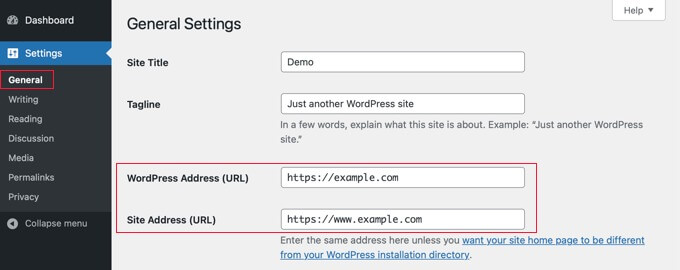
- ตรวจสอบให้แน่ใจว่าที่อยู่เว็บไซต์ตรงกับที่อยู่ WordPress หากที่อยู่ WordPress ใช้ 'www' หรือไม่ใช้งาน ที่อยู่เว็บไซต์ก็ควรจะเหมือนกัน ตัวอย่างเช่น หากที่อยู่ WordPress มี 'www' ที่อยู่เว็บไซต์ก็ควรมี 'www' เช่นกัน ถ้าไม่ตรงกัน ก็ต้องทำให้เหมือนเดิม
- เมื่อตรงกันแล้ว ให้ไปที่ด้านล่างของหน้าการตั้งค่าทั่วไปแล้วคลิก 'บันทึกการเปลี่ยนแปลง' เพื่อบันทึกการตั้งค่าของคุณ
ลองเปิดตัวแก้ไขไซต์อีกครั้ง และควรจะทำงานได้อย่างถูกต้อง
การเปิดใช้งาน REST API
หากคุณไม่เห็นตัวอย่างเว็บไซต์ของคุณในตัวแก้ไขเว็บไซต์ แสดงว่า REST API บนไซต์ WordPress ของคุณอาจถูกปิด
REST API ใน WordPress คืออะไร?
REST API เข้ามาใน WordPress ในเวอร์ชัน 4.4 เป็นประโยชน์สำหรับนักพัฒนาที่สร้างปลั๊กอินเพราะช่วยให้สามารถเข้าถึงฟังก์ชันและข้อมูลของ WordPress ได้
เครื่องมือแก้ไขไซต์อาศัย REST API เพื่อแสดงตัวอย่างเว็บไซต์ของคุณ หากคุณปิด REST API บนไซต์ของคุณ ตัวแก้ไขจะไม่สามารถแสดงตัวอย่างไซต์ของคุณได้
เจ้าของเว็บไซต์บางรายปิดใช้งาน REST API โดยคิดว่าอาจทำให้ไซต์ของตนปลอดภัยและรวดเร็วยิ่งขึ้น คุณสามารถปิด REST API ได้สองวิธี: โดยการเพิ่มส่วนของโค้ดใน WPCode หรือโดยใช้ ปลั๊กอิน Disable REST API
หากต้องการเปิด REST API อีกครั้ง คุณจะต้องเลิกทำข้อมูลโค้ดนั้นหรือปิดใช้งานปลั๊กอิน โดยขึ้นอยู่กับวิธีที่คุณใช้
หากต้องการปิดใช้งาน REST API โดยใช้ ปิดใช้งานปลั๊กอิน REST API คุณต้องทำตามขั้นตอน
หากคุณต้องการปิด REST API โดยใช้ปลั๊กอิน ให้ไปที่ 'ปลั๊กอิน' จากนั้นเลือก 'ปลั๊กอินที่ติดตั้ง'
ค้นหาปลั๊กอินที่คุณใช้และคลิก 'ปิดใช้งาน' หากเป็นปลั๊กอิน 'ปิดการใช้งาน REST API' หรือปลั๊กอินอื่น ขั้นตอนจะเหมือนกัน
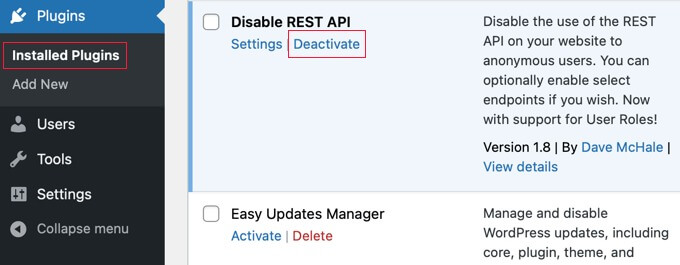
หลังจากนั้นให้ลองเปิดตัวแก้ไขไซต์ มันควรจะทำงานได้ดีตอนนี้
การใช้ปลั๊กอินตัวสร้างหน้าเพื่อออกแบบเว็บไซต์ของคุณ
“เครื่องมือแก้ไขไซต์แบบเต็มใน WordPress นั้นดีสำหรับการออกแบบเว็บไซต์ของคุณแต่ก็มีข้อจำกัดอยู่บ้าง ใช้งานได้กับธีมแบบบล็อกเท่านั้น และหากคุณเปลี่ยนธีม คุณจะสูญเสียการปรับแต่งของคุณ
อย่างไรก็ตาม เครื่องมือสร้างเพจอย่าง SeedProd และ Elementor เสนอเครื่องมือลากและวางเพื่อออกแบบแต่ละเพจโดยใช้บล็อก ใช้งานได้กับธีม WordPress ใด ๆ ทำให้คุณเปลี่ยนธีมได้โดยไม่สูญเสียการออกแบบของคุณ
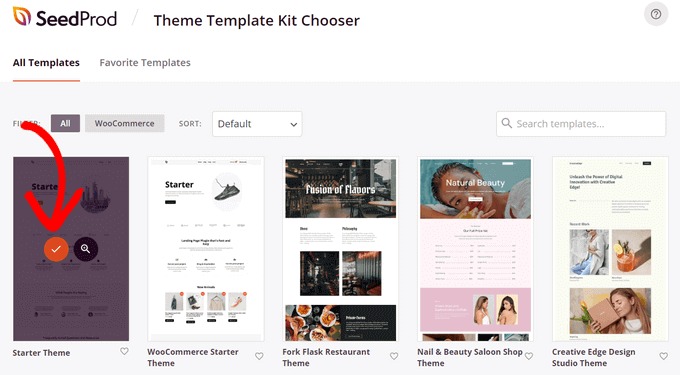
คุณสามารถเริ่มต้นด้วยการเลือกเทมเพลตหรือสิ่งปลูกสร้างตั้งแต่ต้นเพื่อเริ่มต้น"
ห่อ
โดยสรุป เมื่อพูดถึงการออกแบบไซต์ WordPress ของคุณ เครื่องมือแก้ไขไซต์แบบเต็มเป็นเครื่องมือที่มีประโยชน์ แต่ก็มีข้อจำกัดบางประการ โดยเฉพาะอย่างยิ่งความเข้ากันได้กับธีมบล็อกเท่านั้น การเปลี่ยนธีมอาจทำให้สูญเสียการปรับแต่งของคุณ ซึ่งอาจเป็นเรื่องยุ่งยากได้
ในทางกลับกัน โซลูชันเช่น SeedProd , Elementor และเครื่องมือสร้างเพจที่คล้ายกันนำเสนออินเทอร์เฟซแบบลากและวางที่ใช้งานง่าย ช่วยให้สามารถสร้างและปรับแต่งเพจแต่ละเพจโดยใช้บล็อกได้ ข้อดีอย่างหนึ่งที่โดดเด่นคือสามารถเข้ากันได้กับธีม WordPress ใดๆ ช่วยให้เปลี่ยนธีมได้อย่างราบรื่นโดยไม่สูญเสียองค์ประกอบการออกแบบของคุณ
เมื่อพิจารณาตัวเลือกเหล่านี้ ก็คุ้มค่าที่จะสำรวจเครื่องมือสร้างเพจเช่น SeedProd และ Elementor เพื่อความยืดหยุ่นและความอเนกประสงค์ในการออกแบบเว็บไซต์ ไม่ว่าจะเริ่มต้นด้วยเทมเพลตหรือสร้างใหม่ทั้งหมด เครื่องมือเหล่านี้ช่วยให้ผู้ใช้สามารถสร้าง ปรับแต่ง และบำรุงรักษาเว็บไซต์ WordPress ได้อย่างง่ายดายและมีประสิทธิภาพยิ่งขึ้น




